Содержание
Обзор ПК » Материнская плата
F_PANEL (Разъем фронтальной панели)
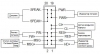
F_PANEL (Разъем фронтальной панели)
Подключите к контактной группе F_PANEL кнопки Power switch (Питание), Reset (Перезагрузка), датчик вскрытия корпуса (Chassis intrusion), а также индикатор статуса шасси системного блока и Speaker (Динамик), соблюдая полярность согласно инструкции.
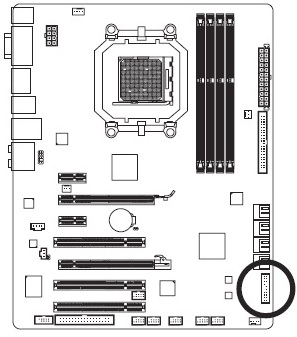
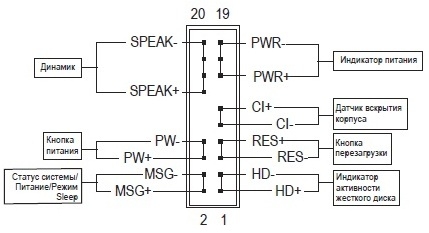
• MSG/PWR (Индикаторы Message/Power/Sleep LED, желтый/фиолетовый):
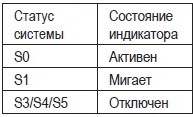
Подключите индикатор статуса системы к разъему фронтальной панели. После включения системы светодиодный индикатор начнет светиться. Когда система находится в режиме S1, индикатор мигает. Светодиодный индикатор полностью отключается в те моменты, когда система переходит в режимы S3/S4 или полностью выключена (режим S5).
• PW (Контакты кнопки Power, красный):
Подключите провода системной кнопки Power к соответствующим контактам на фронтальной панели. При желании эту кнопку можно сконфигурировать на выключение ПК определенный образом (за дополнительной информацией обратитесь к Главе 2, разделы BIOS Setup и Power management Setup).
• SPEAK (Контакты Динамика, оранжевый):
Подключите провода динамика ПК к соответствующим контактам на фронтальной панели. Во время старта системы динамик оповещает пользователя об этапах загрузки с помощью специальных звуковых сигналов. Один короткий сигнал означает успешную загрузку ПК. Если на этапе прохождения процедуры POST возникают проблемы пользователь услышит характерные сигналы различной продолжительности. Дополнительная информация о сигнала динами размещена в Главе 5 "Устранение неисправностей" .
• HD (Контакты Индикатор активности жесткого диска, синий провод)
Подключите провода индикатора активности жесткого диска к соответствующим контактам на фронтальной панели. Свечение индикатора соответствует передачи данных (операция чтения/записи).
• RES (Контакты кнопки Reset, зеленый):
Подключите провода системной кнопки Reset к соответствующим контактам на фронтальной панели. Нажатие кнопки Reset на передней панели корпуса ПК приводит к перезагрузке компьютера.
• CI (Контакты Датчика вскрытия корпуса, серый):
Подключите провода датчика вскрытия корпуса к соответствующим контактам на фронтальной панели. Данная функция работает на ПК, корпус которых оснащен соответствующим датчиком.
. Дизайн фронтальной панели у различных шасси (корпус ПК) может отличаться друг от друга. По умолчанию на фронтальной панели представлены группы контактов динамика, кнопок Power, Reset, индикатора активности жесткого диска и др. После подключения всех проводов еще раз проверьте полярность перед включением ПК.
Разъёмы материнской платы
Полный список разъёмов материнской платы, попросту говоря — "краткий путеводитель".

Разъёны материнской платы
Начнем сначала с главного — коннектор FRONT_PANEL, он так и подписывается. Почти все современные материнские платы имеют стандартный 9 — Pin коннектор, но обычно загвоздка в том, что пучёк проводов, выходящий из передней панели системного блока, не сходится в один коннектор, а каждая пара болтается сама по себе.
Далее главная кнопка — Power Switch (PC_ON, PWR_SW). Полярность её в подключении не играет никаких ролей, это обычная кнопка, работающая на замыкание при нажатии. Если аккуратно пинцетом замкнуть эти 2 — ва контакта на коннекторе FRONT_PANEL при включенном блоке питания, то MB (далее именно так будем называть материнскую плату) должна запуститься. Под ней находится Reset Switch (RESET,RESET_SW) принцип тот-же, кнопка, замыкающая 2 — ва контакта. Tеперь подключим светодиоды — HDD LED (HDD_LD, индикатор обращения к жесткому диску) и POWER LED (PWR_LD, MSG_LD — индикатор включенияспящего режима). Светодиод имеет определенную полярность, если его перепутать, он просто не будет гореть, а страшилки про то, что если их неправильно подключить, то сгорит MB — полный бред. Если после включения у Вас не загорелся какой-либо из индикаторов (или оба), то нужно просто выключить компьютер и перевернуть разъем негорящего светодиода на 180 градусов, то есть сменить полярность на обратную.
Динамик подписывается, как SPEAKER и стандартен практически во всех MB, 4 Pin, используются 2 крайних. Динамик можно не подключать, но если при запуске компьютера возникают проблемы, то BIOS сообщает об этом серией звуковых сигналов, поэтому с подключенным динамиком будет намного проще определить неисправность. О сигналах BIOS будем говорить чуть позже. Разъем SPEAKER обычно выностися отдельно, но искать его нужно вблизи от FRONT_PANEL.
От блока питания приходят 2 шлейфа — один 4-х Pin’овый (от него питается формирователь напряжения процессора) другой 20 или 24 Pin, вставить их неправильно практически невозможно. Хочу заметить, что в 90% случаев при неподключении процессорного питания MB не стартует, поэтому не забывайте, отсутствие дополнительных 4-х Pin на разъеме ATX как правило, на работу MB особого влияния не оказывает, MB, имеющие разъем 24 Pin прекрасно стартуют и работают с питателем 20 Pin. Но встречаются исключения, имейте это ввиду. И еще один небольшой нюанс по блокам питания. Все современные питатели не имеют напряжения — 5 Вт (20-я ножка разъема). Для современных материнок это напряжение не нужно, но более старые "антиквариаты" отказываются стартовать при отсутствии данного напряжения, так что чем старше у вас MB, тем больше вероятность того, что она использует шину минус 5 Вт.
Многие "одаренные" личности умудряются вставить в процессорный 4Pin разъем 4Pin от ATX, который в 90% случаев попросту пристегивается к базовому 20Pin разъему. Потому имейте ввиду — питание 4Pin процессора имеет только два цвета проводов — черный и желтый. Если светится оранжевый или красный, значит Вы что-то сделали не то, и результат будет немного предсказуемый, от незапуска MB в лучшем случае до громкого. В случае с китайским блоком питания, со всеми отсюда вытекающими.
Вентилятор процессорного куллера подключается к разъему CPU_FAN, вентилятор в системном блоке (если он есть и если дотянутся провода) к разъему SYS_FAN, их может быть несколько. Современные MB предпочитают вентиляторы с отдельной регулировкой скорости (4-я ножка), но и 3-х пиновые вентиляторы так же будут работать, но в большинстве случаев они работают на полные обороты без возможности регулировки скорости. Хотя есть MB, умеющие регулировать обороты на обоих типах вентиляторов, у них в BIOS’e можно выбрать тип — PWM (4pin), Voltage (3pin) или AUTO (автоопределение). Разъемы для подключения дополнительных вентиляторов системного блока, как правило, функции регулировки оборотов не имеют.
Панель FRONT_AUDIO обычно подключается одним разъемом, так что проблем с подключением быть не может, за исключением пары мелких нюансов. Нюанс первый — если Вы не подключили переднюю панель, то не забудьте поставить 2 джампера (перемычки) на контакты 5-6 и 9-10, в противном случае вы рискуете остаться без звука при исправном аудиоустройстве и корректно установленных драйверах. Схема распиновки для HD Audio немного отличается для AC97, я выкладываю обе схемы, думаю, кому нужно, тот разберется.
FRONT USB — их может быть несколько, встречаются иногда с 8-ю коннекторами. Поключаются они так: порт A1 +5 вольт, 3 DX-, 5 DX+, 7 GND (минус, земля). Для порта B2 +5 вольт, 4 DX-, 6 DX+, 8 GND. Примечание! Если Вы подключаете порты не стандартныйм разъёмом, а например, самодельным, то будьте предельно внимательны с полярностью, не перепутайте +5Вт и -5Вт, в лучшем случае В рискуете лишиться девайса, вставленного в USB, в худшем — умрёт MB вместе с флешкой (южный мост). Перед подключением ещё раз внимательно проверьте полярность.
Для остальных интерфейсов (COM, LPT, SPDIF_IO и т.д.) лучше купить планки с готовыми разъемами и шлейфами, слишком много проводов. если хотите подробностей, читайте мануал на свою MB, там все должно быть описано подробно.
И в конце немного о джамперах. Их сейчас практически нет. Самый основной это CLEAR_CMOS (CLR_CMOS). Он нужен для сброса настроек BIOS к дефолтным (стандартным) значениям, например, при неудачном разгоне, когда MB (если кто забыл MB — это материнская плата) не может запуститься. Для обнуления настроек нужно вытащить джампер и поставить его в положение 2 — 3, подождать минуту или даже две, вернуть его в изначальное положение (1-2) и включить компьютер. Если такого джампера на MB нет, то можно на несколько часов вытащить батарейку, а потом ее вставить обратно. Обычно после данной процедуры в большинстве случаев происходит обнуление микросхемы CMOS (энергозависимой памяти) с последующей загрузкой дефолтных значений для BIOS. Есть так же MB, имеющие джампер с 2-мя контактами, на которых не стоит перемычка. В таком случае для обнуления CMOS достаточно на несколько секунд замкнуть отверткой эти 2 конца (или одеть на низ джампер, если он имеется под рукой), затем снова включить компьютер (предварительно вытянув джампер).
Довольно часто встречается еще один джампер, он зовется +5V SB. Он определяет, будет ли подаваться на клавиатуру, мышь и (как правило) на порты USB дежурное напряжение 5Вт, когда компьютер выключен, но не физически из розетки. Это сделано для того, чтобы компьютер можно было включить с клавиатуры или кликом мышки (соответствующие настройки присутствуют в BIOS). Итак, 1-2 питание отсутствует, 2-3 присутствует в дежурном режиме. Удобно, например, заряжать телефон от USB Data — кабеля, не нужно включать компьютер.
И напоследок — батарейка вставляется плюсом вверх, плюс на ней нарисован.
Защита Wi — Fi
В статье Вы узнаете: Как защищать домашнюю сеть Wi — Fi от взлома и кражи персональных данных.
 Передняя панель системного блока подключается к материнской плате компьютера для работы кнопок, индикаторов и всех разъемов. Разработчики располагают на передней панели только те разъемы, которые можно включать и отключать по горячему, без отключения компьютера. Это все USB разъемы, а также наушники с микрофоном. Все эти разъемы подключать необязательно, а вот выходы кнопок и индикаторы нужны всегда. В противном случае компьютер не заработает. Здесь мы рассмотрим, как подключить переднюю панель к материнской плате на различных моделях.
Передняя панель системного блока подключается к материнской плате компьютера для работы кнопок, индикаторов и всех разъемов. Разработчики располагают на передней панели только те разъемы, которые можно включать и отключать по горячему, без отключения компьютера. Это все USB разъемы, а также наушники с микрофоном. Все эти разъемы подключать необязательно, а вот выходы кнопок и индикаторы нужны всегда. В противном случае компьютер не заработает. Здесь мы рассмотрим, как подключить переднюю панель к материнской плате на различных моделях.
Разъемы снаружи системного блока имеют маркировку и специальные ключи, не позволяющие поставить не тот кабель в разъем. Внутри же такой защиты нет вовсе. Любой провод можно подключить к любому контакту. Там везде используются одинаковые штырьковые разъемы с шагом между контактами 2,5 мм. Поэтому все соединения нужно сверять по надписям на проводах и на самой материнской плате. Чтобы не обозначать каждый провод производители придерживаются нескольких стандартных схем подключения. Получается прямоугольный массив контактов в два или три ряда. Чтобы найти угол отсчета производители оставляют ключ — неиспользуемый контакт.
Подключение всех кнопок и индикаторов состояния
Материнская плата имеет три группы контактов для подключения передней панели: группа индикаторов и кнопок (около 15 контактных штырьков), F-audio (Фронт Аудио) и USB, которых на современных моделях обычно несколько. Все они подключаются проводами с соответствующими надписями. Также популярна цветовая маркировка, но она необязательна.
Первый этап подключения — идентифицируем эти три группы на материнской плате и на проводах в системном блоке.
Ориентироваться нужно на надписи на коннекторах и на плате. Все это достаточно просто, если разобраться. Дополнительно нужно уточнить: имеет ли материнская плата встроенный динамик BIOS. Если он есть, то разъемы для его подключения отсутствуют.
Группа контактов индикаторов и кнопок имеет 3 стандартных исполнения. На современных материнских платах используется схема со встроенным динамиком. Активны в ней ровно 8 контактов. 2х2 для светодиодов и 2х2 для кнопки «Power» «Reset».
Материнская плата с внешним динамиком имеет 10 обязательных для подключения контактов. При этом контактная площадка имеет 17. Из них 3 остаются пустыми сверху (ключ), а динамик BIOS подключается к 4 контактам по краям с пропуском 2 контакта. Площадка на 4 контакта для динамика может быть выполнена отдельно и в общую группу не входить. В ней точно также используется только два контакта. Идентифицируются контакты по надписям на плате.
Точное расположение контактов на материнской плате можно всегда уточнить в ее спецификации. Технический мануал легко найти через интернет. Главное — точно ввести марку материнской платы.
К передней панели обязательно подключаются следующие разъемы (в скобках — надпись на плате для идентификации):
- кнопка «Power» (обозначается, как PW, PWR, MSG, LD);
- кнопка «Reset»(маркируется как «SW» или просто Reset);
- светодиод индикатор питания (LED);
- светодиод индикатор активности жесткого диска (LED HD);
- динамик BOIS (при его наличии, обозначается как SP или Speaker).
Контактная группа часто обозначена как «Panel 1».



Процесс подключения передней панели корпуса системного блока
Коннекторы USB на материнских платах всегда одинаковые. Это группа из 9 контактов. Из них активны только 8, а 9-й используется как ключ. Через порт USB передаются значительные токи. Там не 10 миллиампер, как в светодиодах передней панели. Порт не терпит неправильного подключения и сразу сгорает. При его подключении нужно быть очень внимательным. Нужно неукоснительно соблюдать общие правила:
назначение контактов в верхнем и нижнем ряду — строго одинаковое, они просто принадлежат разным портам и не должны перепутываться;
со стороны пустого контакта (ключа) верхний и нижний контакт — земля;
с противоположенной стороны контакты «питание» (обозначены как «+5V»);
два средник контакта — шина данных. Провода обычно зеленый и белый. Для них тоже правильная последовательность очень важна.
Все группы по 9 контактов USB имеют маркировку как «USB1», «USB2» и далее по номерам. На современных материнских платах их значительное число. Порты работают с одинаковой скоростью вне зависимости от их номера. По архитектуре они все одинаковые. Нумерация включена лишь только как обозначение контактных групп на плате.
Иногда соединитель USB выполнен цельным кабелем без разделения на отдельные контакты. В этом случае нужно просто подключить четырехконтактную вилку так, чтобы черный провод (земля) был со стороны ключа.

Подключение передней звуковой панели к главной плате
Звуковой разъем имеет 4 контакта, а их реальное число может быть больше. Сделано это для помехоустойчивости. Шина «земля» подключается много раз. Это аналоговые разъемы, поэтому длина проводов (длиннее провода — больше шума и помех), особенно для микрофона там критична. Обычно контактная группа находится возле звукового чипа. Она маркируется как F-Audio. Если на ней нет перемычек, то чип поддерживает работу на много каналов.


